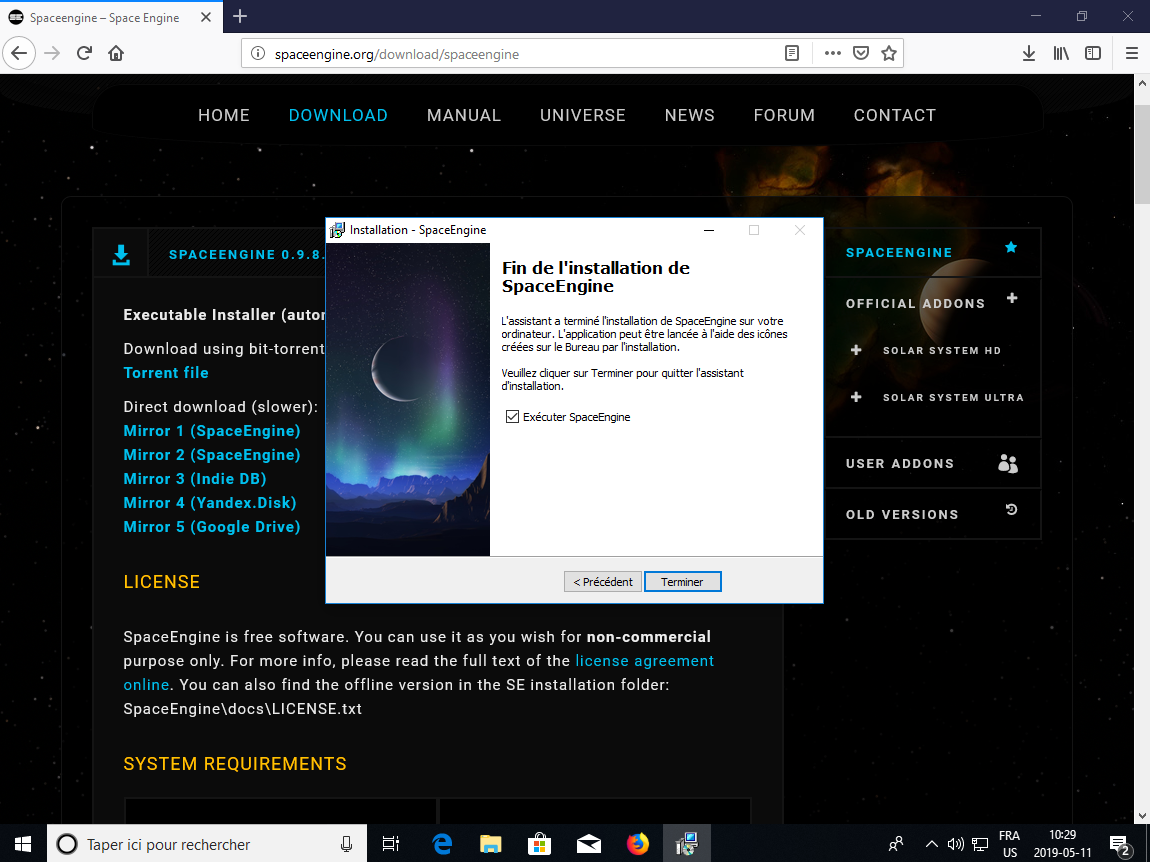Installation de SpaceEngine sous Windows 10
Note : Le logiciel réclame l'installation de OpenGL pour pouvoir fonctionner.
Tout d'abord, vous devez sur le site de SpaceEngine http://spaceengine.org/download/spaceengine. Vous cliquez sur «Mirror 1 (SpaceEngine)» :
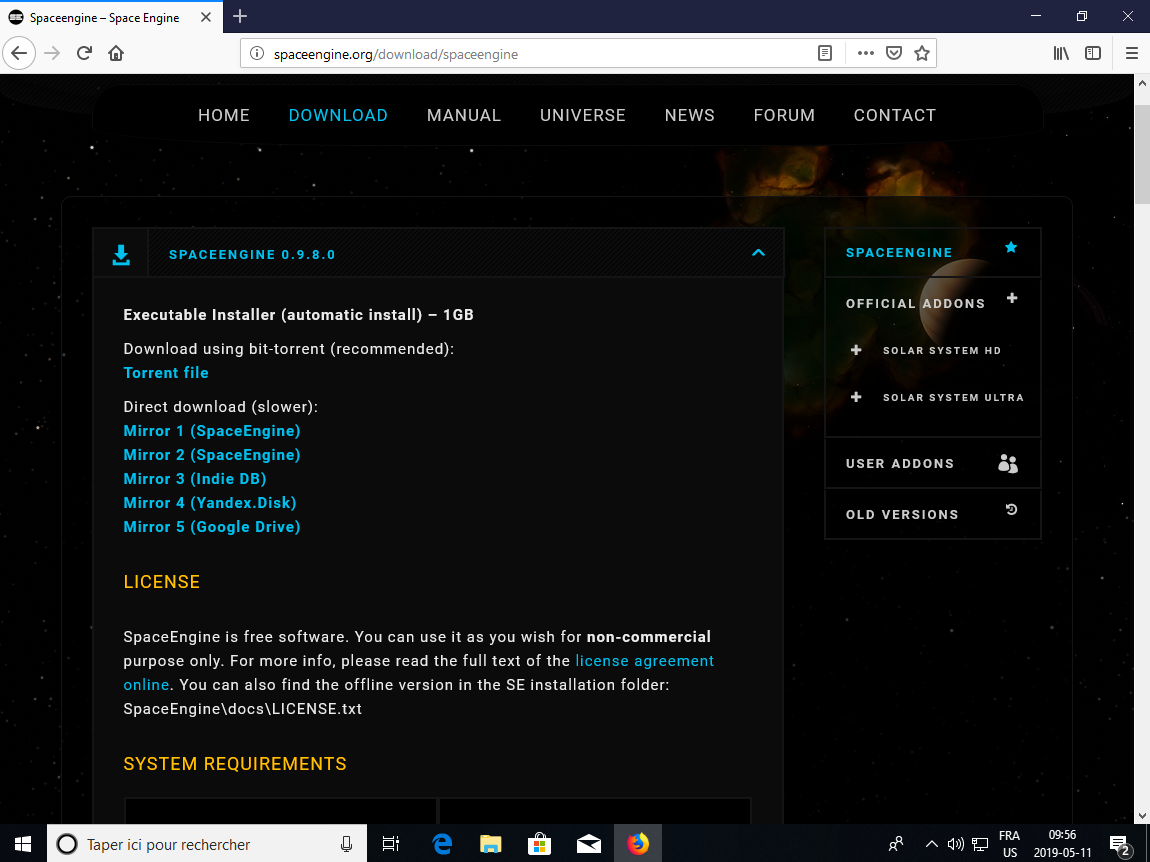
Une fenêtre s'affiche dans votre navigateur vous demande d'enregistrer le fichier d'installation. Vous cliquez sur le bouton «Enregistrer le fichier» :
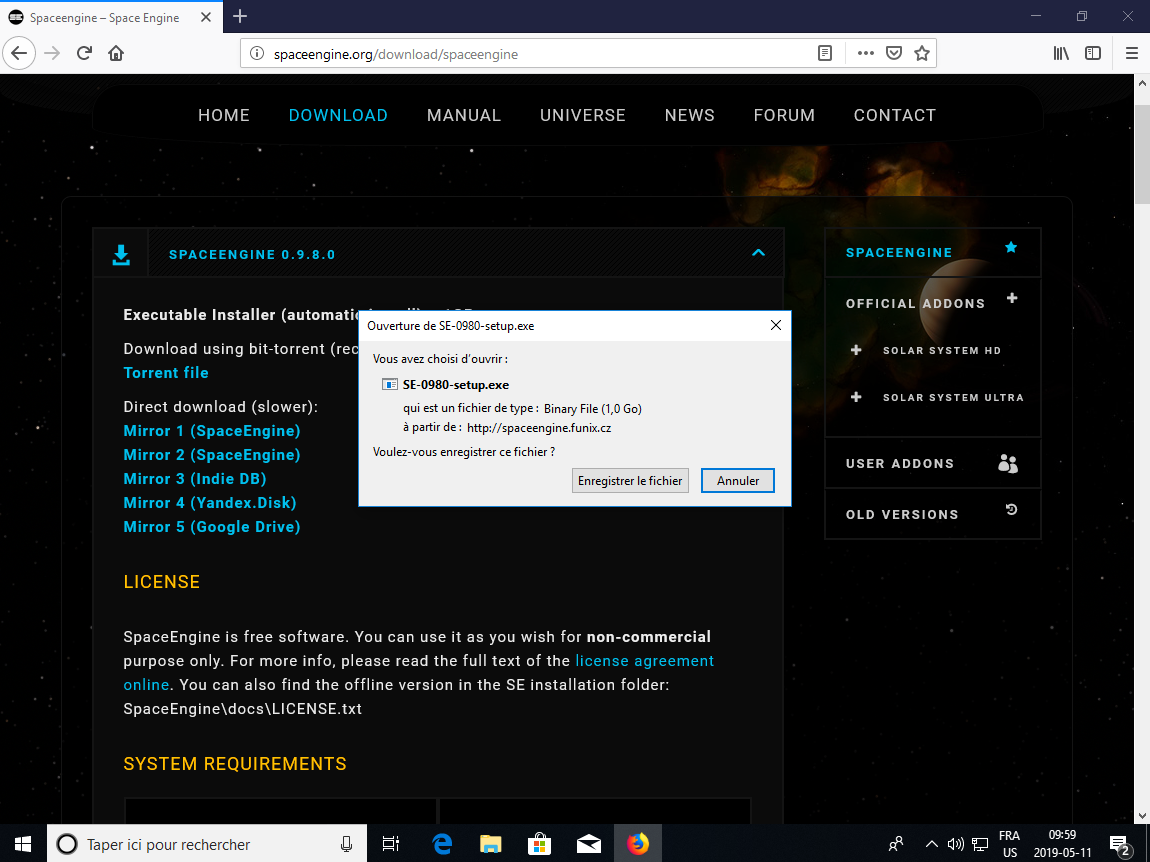
Il télécharge le fichier. C'est très long. Vous le laissez continuer.
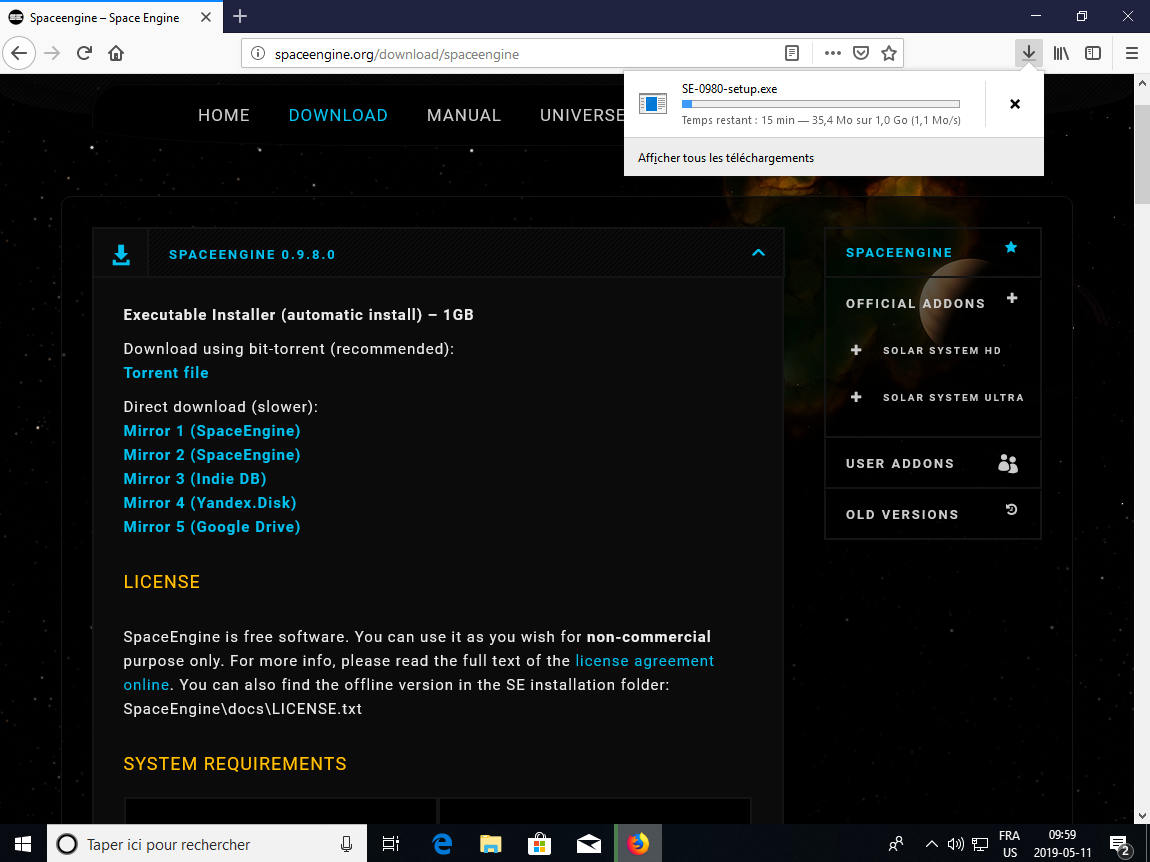
Une fois le téléchargement terminé, vous cliquez sur le nom du fichier téléchargé, dans notre exemple, il s'agit de «SE-0980-setup.exe» :
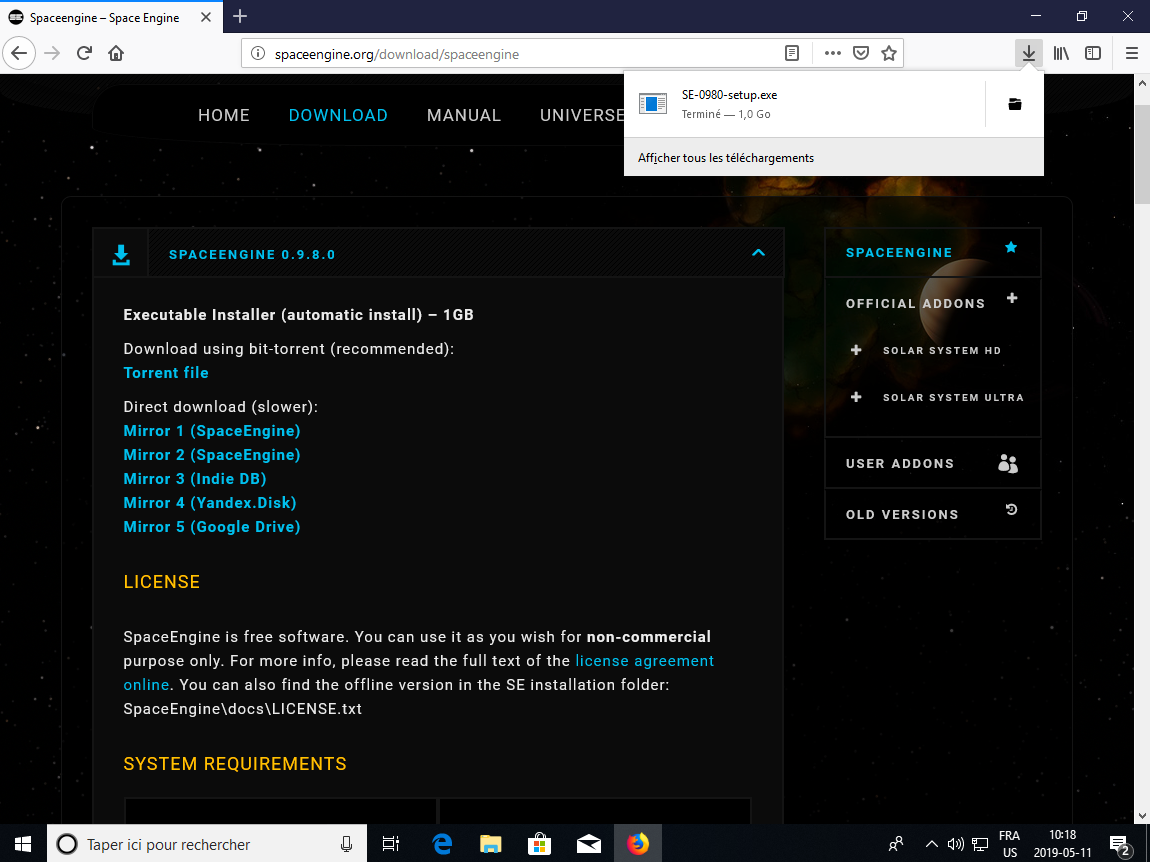
Un message d'avertissement de Windows s'affiche indiquant que l'éditeur n'est pas reconnu par Windows. Vous cliquez sur le bouton «Yes» :
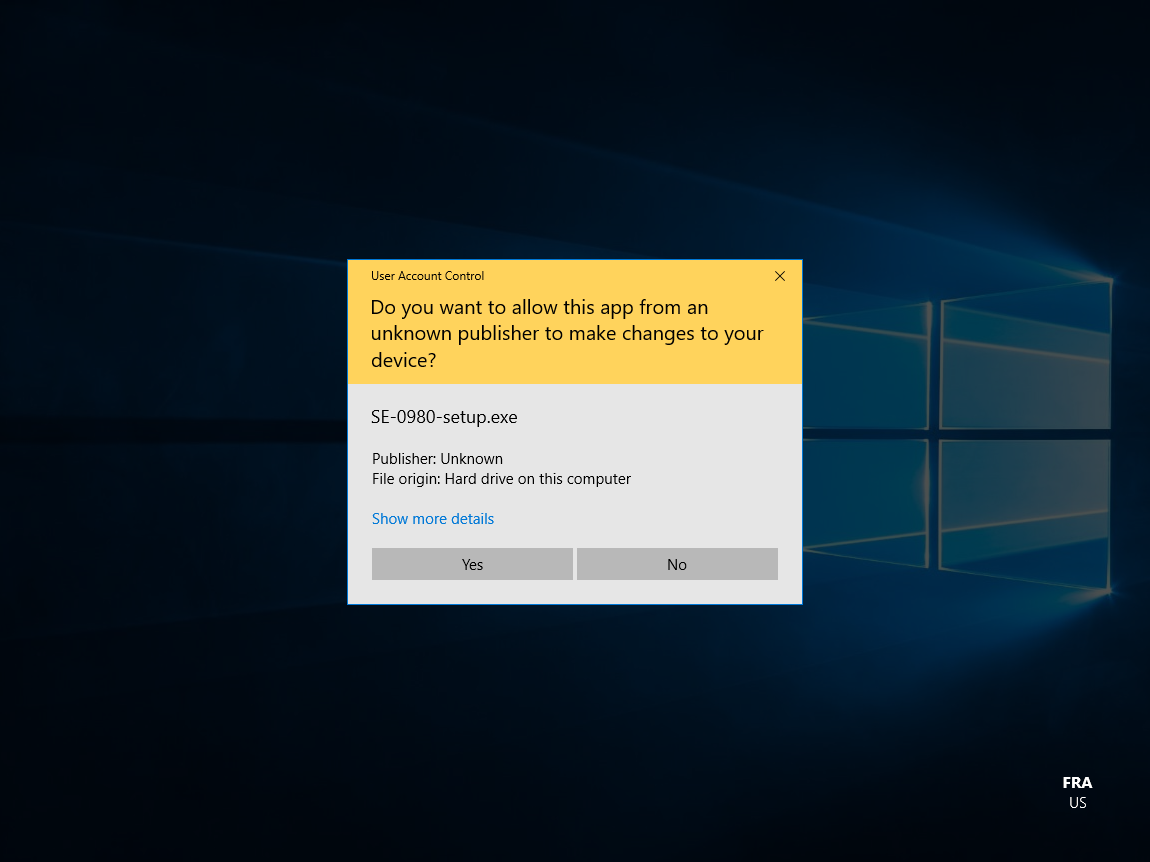
Une fenêtre vous demande de choisir votre langue apparaît. Vous choisissez Français et vous cliquez sur le bouton :
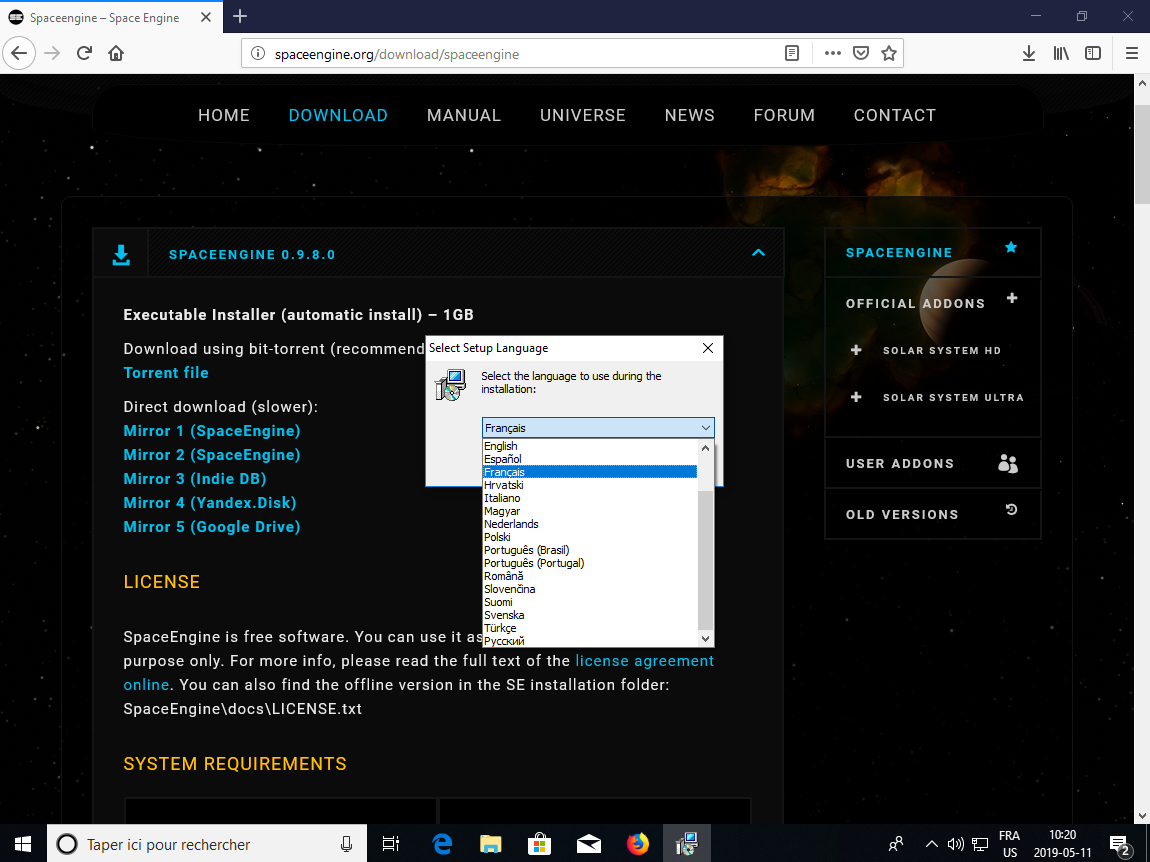
La page d'accueil de l'installation s'affiche. Vous cliquez sur le bouton «Suivant >» :
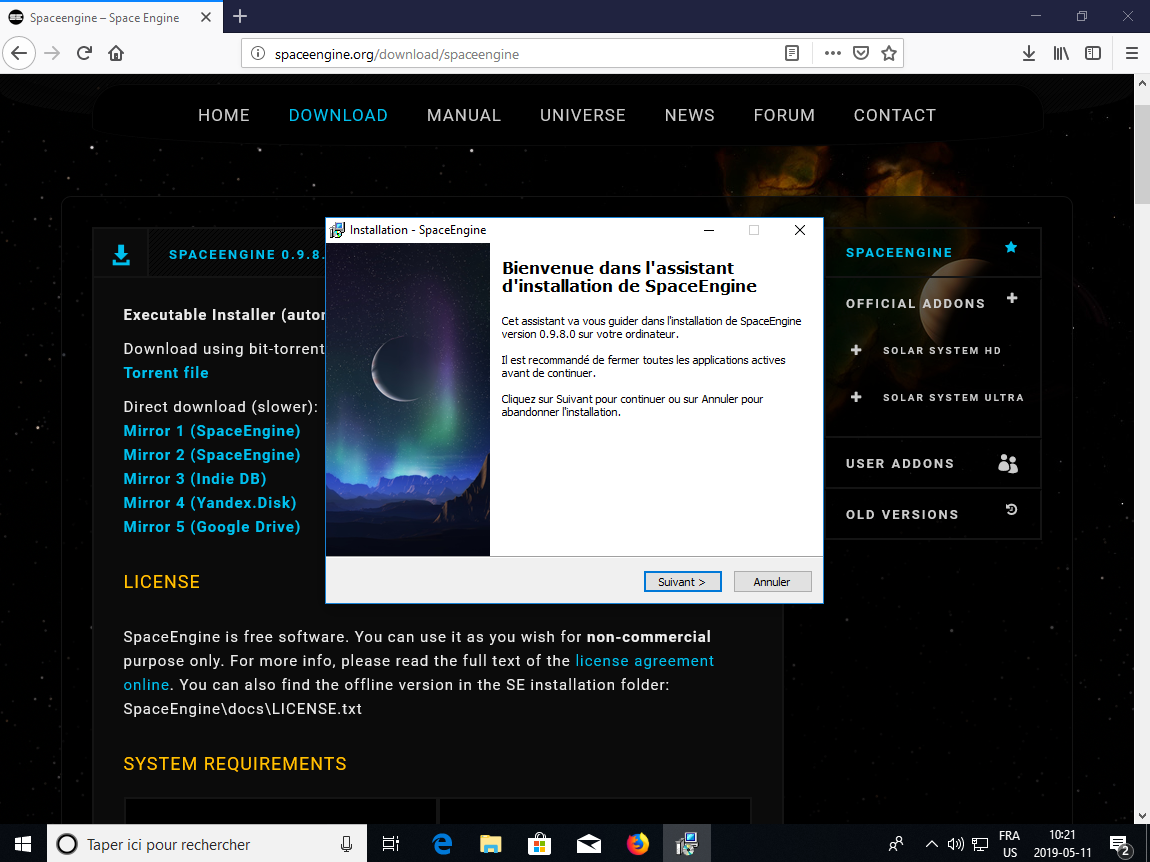
Le contrat de licence s'affiche. Vous sélectionner le bouton radio «Je comprends et j'accepte les termes du contrat de licence» et vous cliquez sur le bouton «Suivant >» :
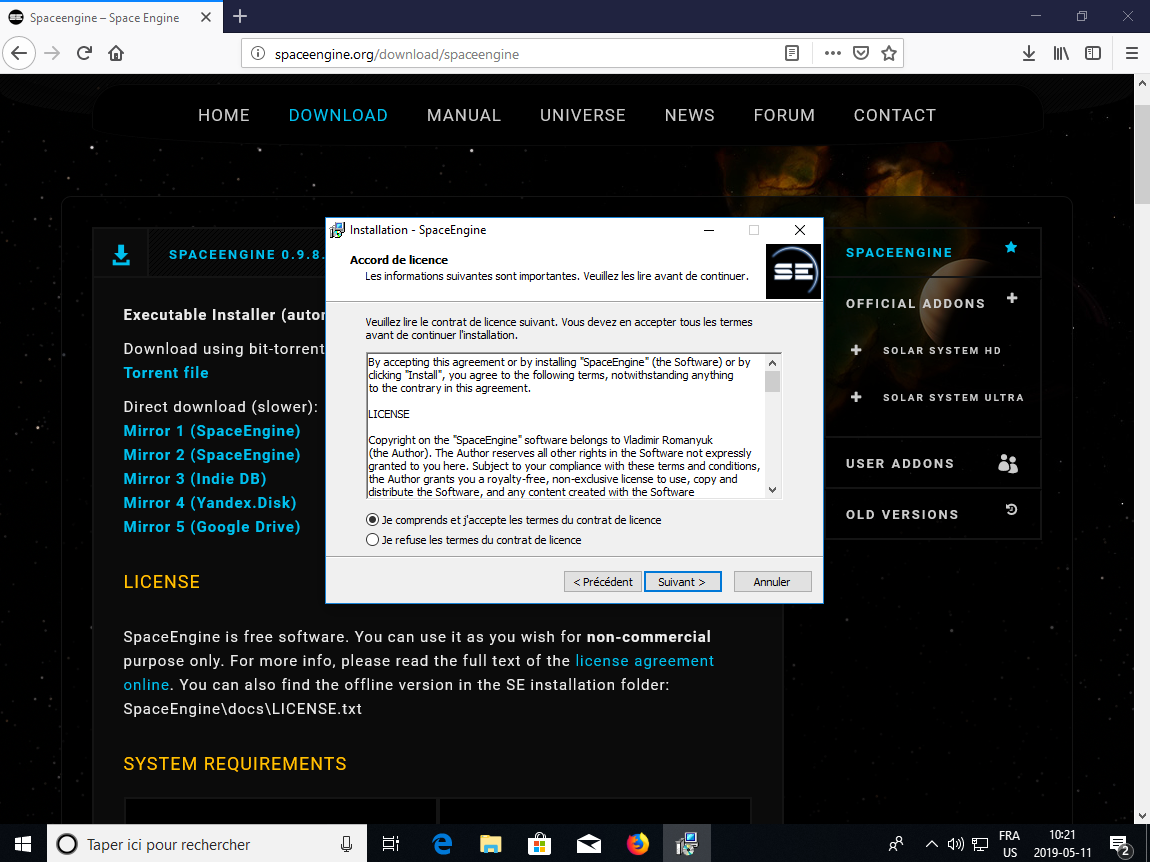
Il vous indique l'emplacement où sera installer le logiciel sur le disque dur. Vous cliquez sur le bouton «Suivant >» :
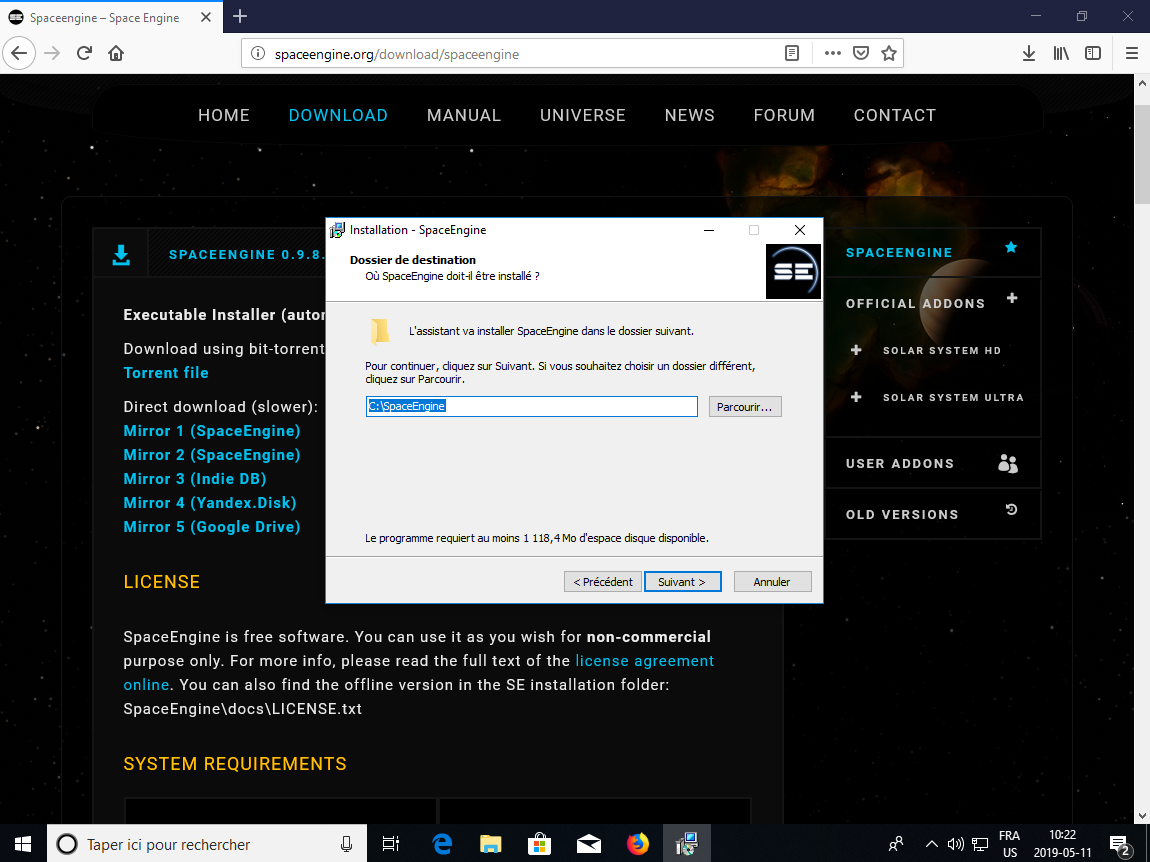
Il affiche le nom qu'il affichera dans le menu Démarrer. Vous cliquez sur le bouton «Suivant >» :
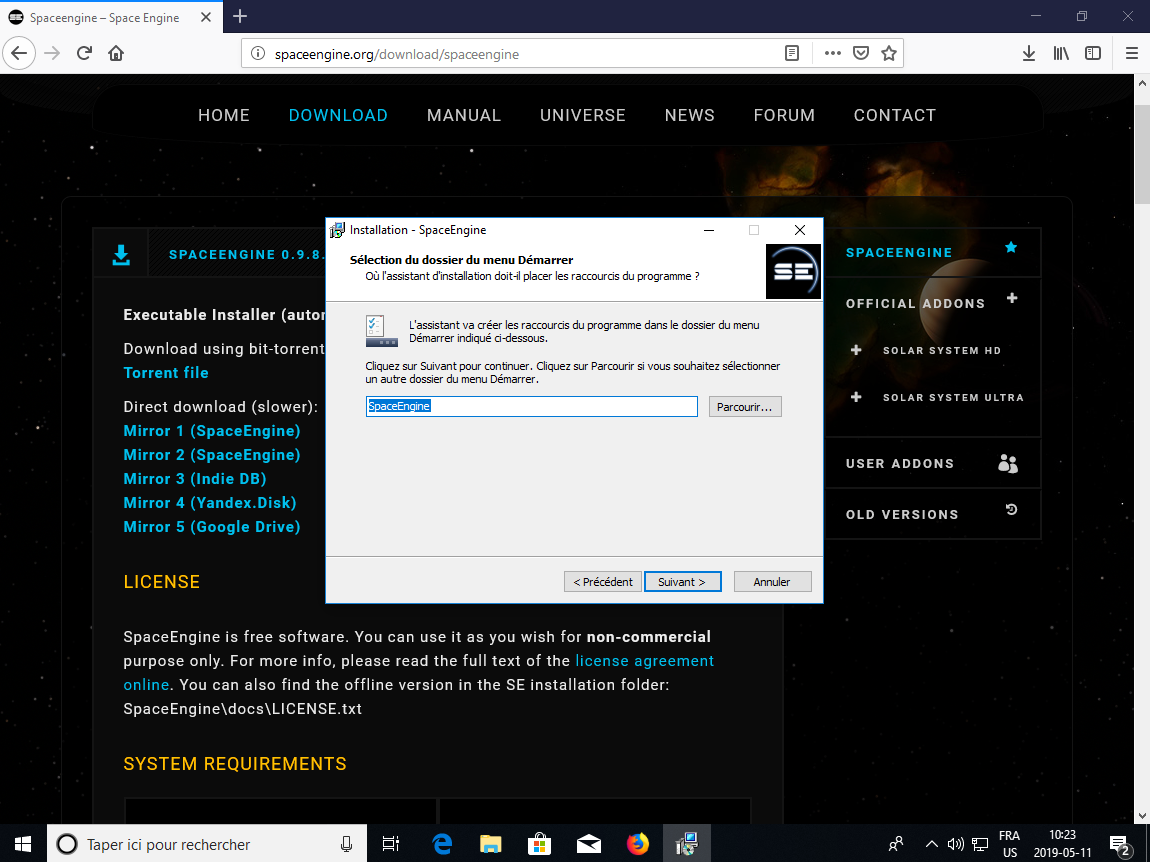
Il vous propose de rajouter un icône sur le bureau. Vous cliquez sur le bouton «Suivant >» :
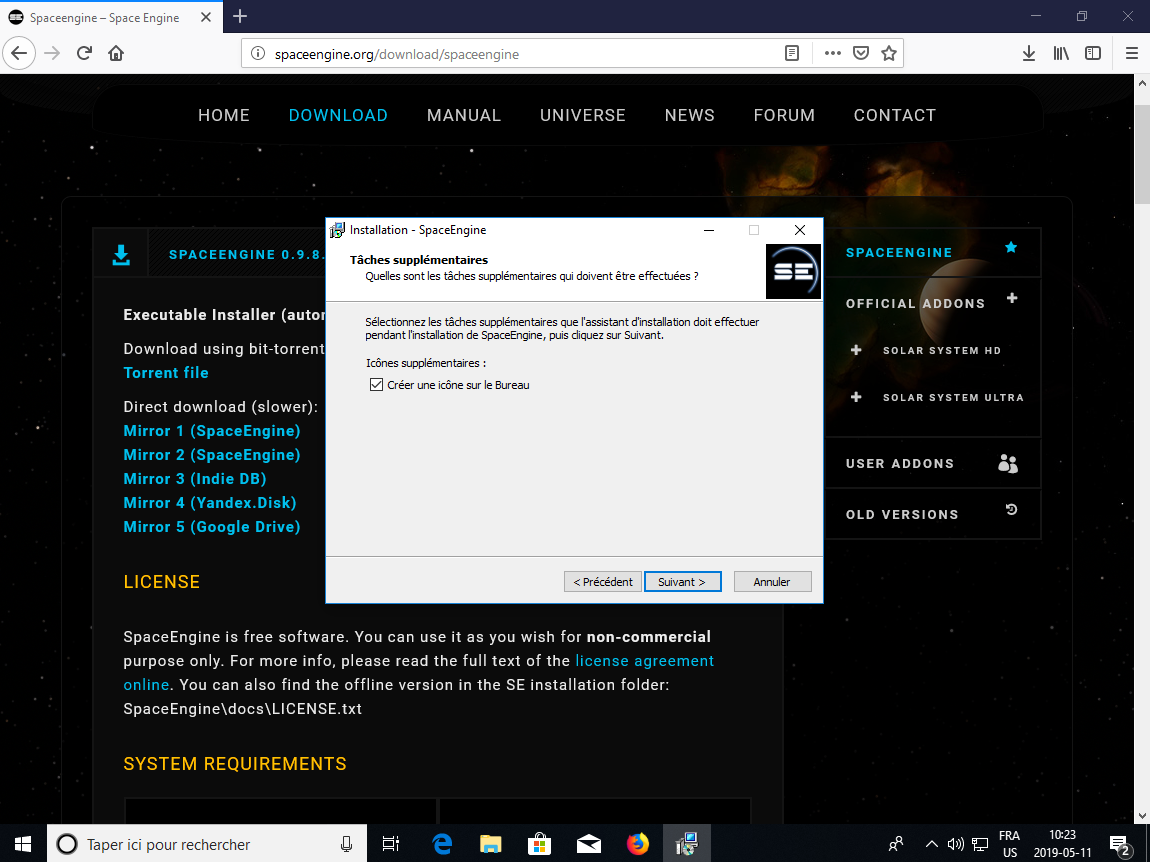
Il résume les opérations allant être effectué pour effectuer l'installation. Vous cliquez sur le bouton «Installer >» :
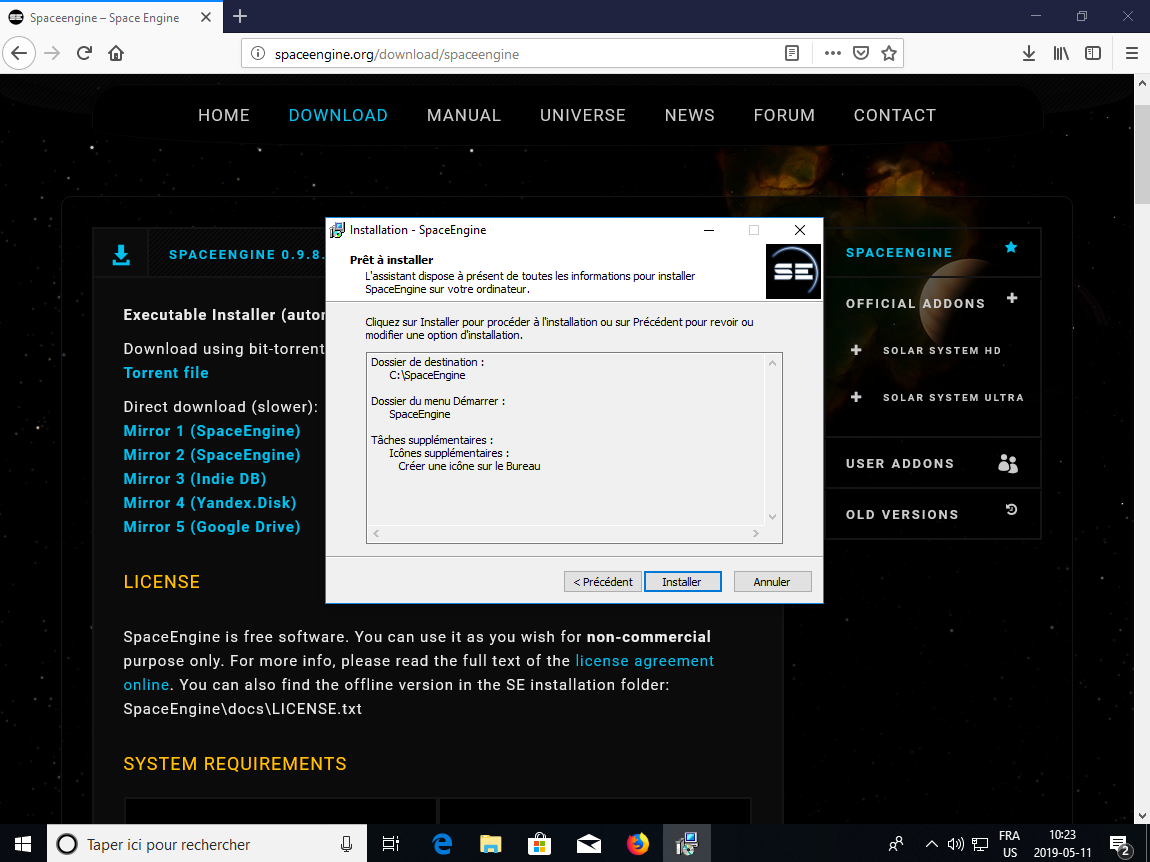
Il commence à installer les fichiers du logiciel. Vous le laissez continuer.
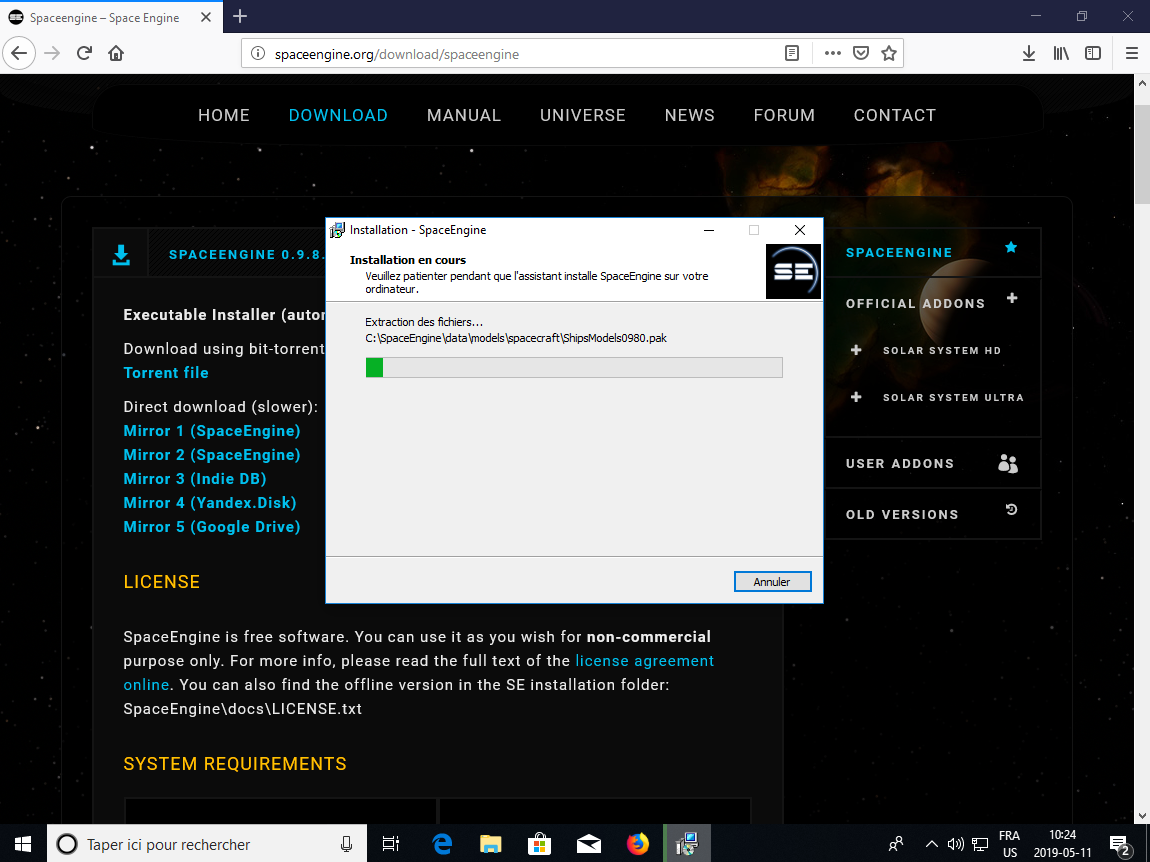
Il continue encore et encore à installer les fichiers du logiciel. Vous le laissez continuer.
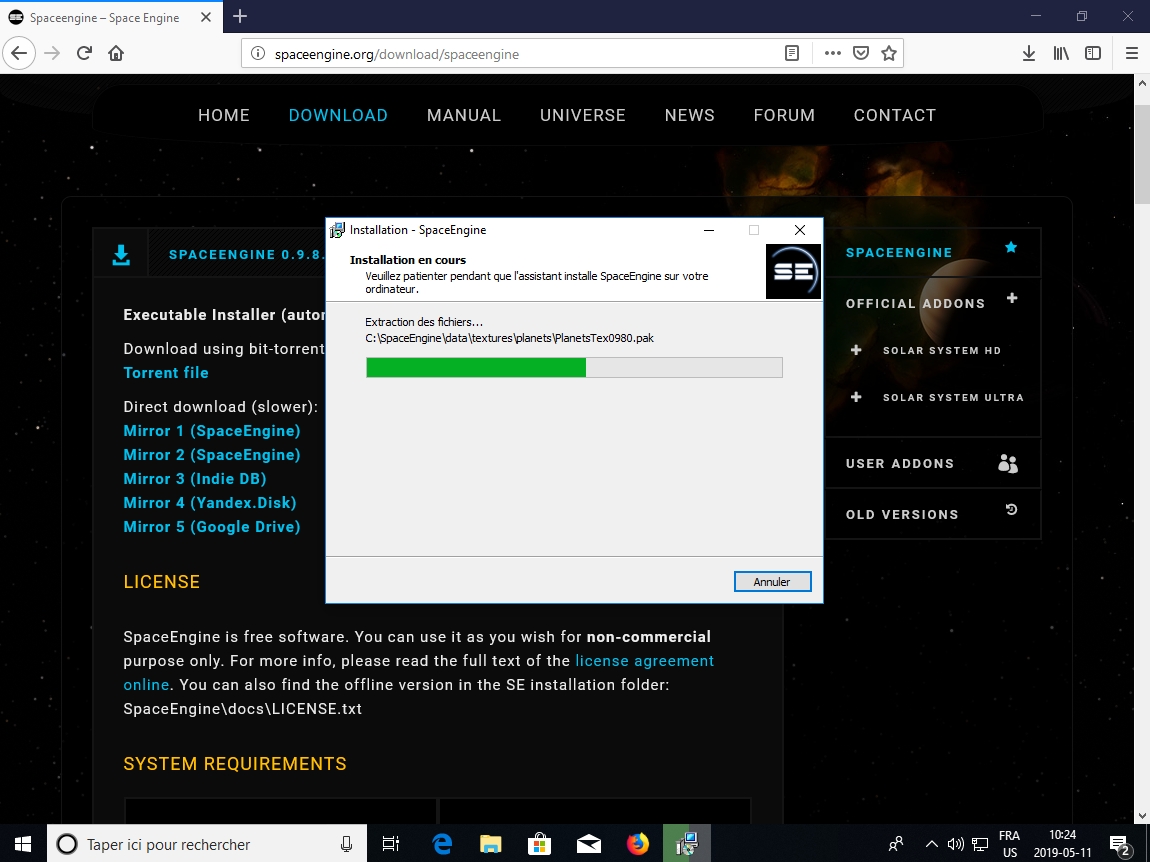
Il a finalement terminé de copier les fichier. Il affiche une page informative des différentes modifications du logiciel au fil des versions. Vous cliquez sur le bouton «Suivant >» :
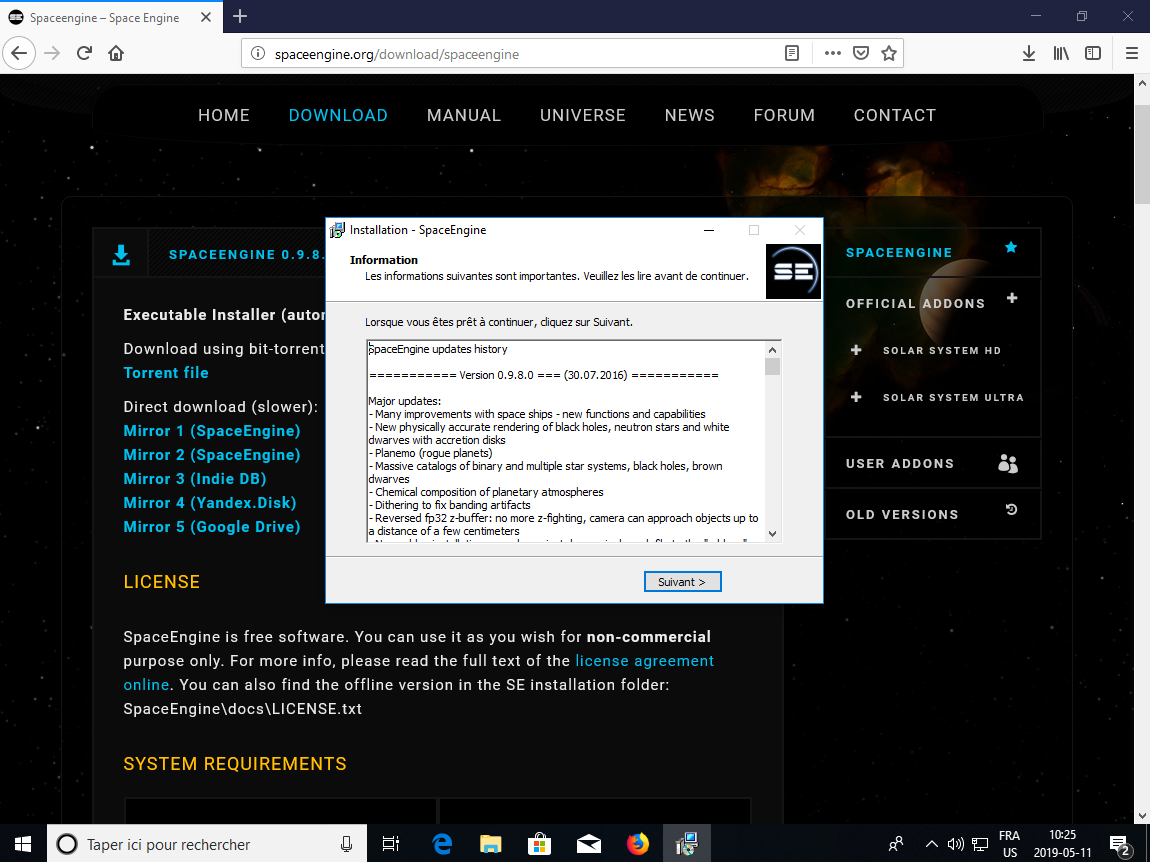
Il a terminer l'installation. Vous cliquez sur le bouton «Terminer» :